Update: Dieser Beitrag ist mittlerweile recht alt. Wer das Windows 10 Anniversary Update erzwingen will, findet hier den richtigen Artikel, wer Fehlermeldungen erhält, kann es mit diesem Artikel probieren. Wer schließlich das Anniversary Update z.B. auf einem kleinen Tablett installieren will wenig Speicher frei ist, findet vielleicht in diesem Artikel eine Lösung.
Neu ist diese Nachricht ja nun beileibe nicht: Windows 10 ist da. Offizieller Termin war der 29.07.2015. Die Werbung macht die Nutzer verrückt, da werden Geräte mit Windows 10 beworben, schaut man genauer hin, sind das oft Geräte mit Windows 8 oder 8.1, die man aber natürlich kostenlos auf Windows 10 upgraden kann – dass muß dann der Nutzer aber selbst machen. Muß man denn sofort upgraden? Nö, muss man nicht. Erstmal abwarten, was es so für Probleme gibt und wie die gelöst werden. Hinzu kommt: MS rollte Windows 10 nur in Wellen aus. Nicht alle erhalten es gleichzeitig. Wer mal in den Info-Bereich seines Windows 7 oder 8 schaut (in der Regel unten rechts bei der Uhrzeit) der findet dort evtl ein (neues) Windows-Symbol, 4 kleine Vierecke, ein Fenster (mit Sprossen) eben. Darüber kann man sich Windows 10 erst mal reservieren. Wenn es dann für den eigenen Rechner bereitsteht, wird es autom. im Hintergrund heruntergeladen – installiert wird nur nach Zustimmung, nicht von allein. Vorher alle wichtigen Daten mal auf eine externe Festplatte o.ä. kopieren kann nicht schaden. So viel zur allgemeinen Vorrede…. Wer es nicht erwarten kann, kann das Upgrade auf Windows 10 auch erzwingen –
unter Umständen.
Installation
für die meisten wohl wirklich die beste – aber auch langwierigste Methode: sich über das Symbol im Info-Bereich das Update sichern und warten, bis gemeldet wird, dass es zur Installation bereit ist. Ist man ungeduldiger, kann man die Installation auch erzwingen. Dazu hat man auf Dr. Windows vor kurzem diesen Beitrag veröffentlicht. Nun bekam ich das Tablet (Trekstor WinTab 10.1, das sog. “Volkstablet”) eines Bekannten und habe kurzerhand entschieden, da Windows 10 zu installieren. Mit dem o.g. Trick klappte das etwa im 2. oder 3. Versuch mit dem Download und auf Anhieb mit der Installation. Um die Kommandozeile zu öffnen einfach über die Suche “cmd” eingeben und als Administrator öffnen. Dort dann “wuauclt.exe / updatenow” (ohne “”) eingeben und Enter drücken. Freizeichen nach dem / nicht vergessen. Dann kann man in den Einstellungen bei Updates schauen, ob schon was läuft. Angezeigt wurde bei mir, dass 2118 MB aus dem Netz heruntergeladen werden. Finde ich fast etwas wenig. Das Gerät läuft aber, einige Apps mussten neu installiert werden – aber es war vorher nicht viel drauf. Etwas überrascht war ich, dass ich bei diesem Gerät im Desktop-Modus landete. Eigentlich hatte ich erwartet, dass Windows 10 selbst erkennt, dass es sich um ein Tablet handelt. In den Einstellungen war das aber schnell umgestellt.
So weit die eigentlich guten Nachrichten. Bei einem zweiten Tablet (Dell Venue 8 pro) klappte es mit dieser Methode allerdings nicht. Zwar wurden viele MB heruntergeladen – aber die Installation schlug immer fehl, was im Updateverlauf ersichtlich war. Ich probierte dann den Trick, der bei Dr. Windows in den Kommentaren genannt wurde. Dabei wird man zu Microsoft umgeleitet, wo die Antwort von Silvio H entscheidend ist. Das habe ich in der Registry so gemacht und anschließend begann der Download erneut. Hier mußte ich anschließend der Installation zustimmen, bekam aber kurz darauf den Hinweis, dass zu wenig Speicher verfügbar sei, 9 GB würden benötigt (download inkl entpacken und ähnliches während der Installation). Ich wurde nach einem anderen Speicherort gefragt – hier gab ich dann die SD-Karte an. Aber auch dieser Versuch schlug leider fehl – wie noch einige danach. Also habe ich direkt die ISO-Dateien herunter geladen und das ISO auf einer SD-Karte gespeichert. Einen direkten Link anzugeben ist relativ nutzlos da sich die Links alle paar Stunden ändern. Ich folgte den links von Winfuture.de, die scheinbar recht aktuell gehalten werden. Oben links auf der gerade verlinkten Seite kann man die Win 10 Version auswählen (32 oder 64bit). Auch mit diesen ISOs schlugen die ersten Installations-Versuche aber fehl – bis ich herausfand, dass die SD-Karte einen Fehler hatte. Mit einer anderen SD-Karte funktionierte es letztlich aber. Aber auch hier wurde angemerkt, dass zu wenig Speicher verfügbar war. Ein Umlenken auf die (kleine, nur 8 GB große) SD-Karte brachte zunächst keinen Erfolg. Da das Dell Venu aber lediglich als Surf-Tablet dient und keine wichtigen Daten enthält, beschloss ich, auf die Übernahme vorhandener Daten zu verzichten – also “keine Daten behalten” – und so klappte es dann letztlich mit der Installation von ISO-Image auf der SD-Karte auf das Dell Venue 8.
Abgesehen von der Suche nach den ISOs scheint mir die se Methode der Installation bzw. des Updates auf Win 10 am vielversprechendsten.
Nach der Installation auf dem Dell blieben zunächst ein paar kleine Mängel: ich konnte die Kameras nicht benutzen, in Skype wurde kein (eigenes) Kamerabild angezeigt. Hier half es, ein paar Treiber von der Dell-Seite zu installieren. (Prozessor, Chipsatz u.ä.). Vielleicht hätte ein wenig Geduld auch genügt – schließlich wurden nach der Installation von Windows 10 auch gleich Updates für Windows 10 heruntergeladen…
Veränderungen
Einiges ist neu: so werden Schaltflächen für Start, Zurück, Suche und Desktop (mehrere Desktops!) jetzt ständig unten links in er Taskleiste eingeblendet. Andere Apps/Anwendungen kann man dort auch ablegen – so lange man allerdings nicht einstellt, dass die im Tablet-Modus NICHT ausgblendet werden, sieht man sie nicht.
Auch sonst ist einiges anders, als vorher gewöhnt. Edge ist jetzt Standardbrowser, der IE läßt sich scheinbar(?) im Tablet-Modus nicht starten bzw nicht an Start anpinnen. Die Adressleiste des Browsers ist jetzt wie vom Desktop gewohnt am oberen Rand. Lesezeichen werden jetzt auch wie im Desktop dargestellt – nicht mehr so groß wie unter Windows 8.1 – was ich irgendwie besser fand. Es ist aber ebenso gut möglich, dass ich noch nicht alle Einstellungen fand. Wischt man von Rechts in den Bildschirm, bekommt man jetzt viel mehr Einstellungen zu sehen und kann einige Dinge direkt ändern (Bluetooth ein/aus, autom. Ausrichtung ein/aus. Helligkeit, u.ä.)
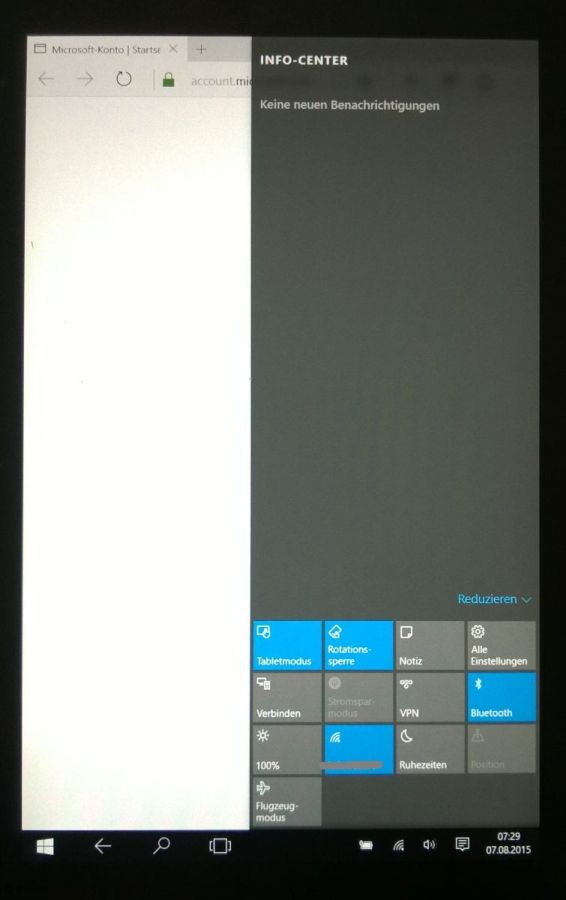
Eine App schließt man nach wie vor mit Wischen von oben nach unten, Einstellungen für eine App findet man jetzt aber nicht mehr (unbedingt), wenn man in der App von rechts nach links wischt. Jetzt muss man in der App schauen, ob man ein Menü sieht (z.B. 3 kleine waagerechte Striche, das sog. “Hamburger-Menü” oder 3 Punkte) Bei den Apps, die ich kurz probierte, kommt dieses Menü zum Vorschein, wenn man vom oberen Rand nach unten wischt. Das Menü befindet sich oft oben links, ich habe aber auch 3 Punkte oben rechts gesehen. Man muss sich also doch etwas umgewöhnen.
Einige Tricks,
die mir während der Installation bzw. dem ausprobieren aufgefallen sind bzw. die ich selbst suchen mußte: Um beim Dell Venue 8 pro ins Bios zu gelangen muss man kurz nach Einschalten, praktisch im selben Moment, in dem das Dell-Logo erscheint, die Leise-Taste drücken. Im Bios kann man z.B. den Service-Tag auslesen, mit dem auf der Dell-Seite gezielt nach Updates gesucht werden kann. Alternativ kann man natürlich auch die Dell-Diagnose-Tools installieren. Recht neu ist eine Funktion, mit der MS es möglich macht, dass der eigenen Rechner Updates für Windows 10 im eigenen Netzwerk oder generell zur Verfügung stellt. Diese Funktion ist recht versteckt und standardmäßig “Ein”. Damit beeinflusst bzw. belastet diese Funktion je nach gewählter Option die eigene DSL-Leitung bzw. das Datenvolumen! Meiner Meinung nach sollte man das ausschalten – es sei denn, man begrenzt diese Funktion auf das eigene Netzwerk.
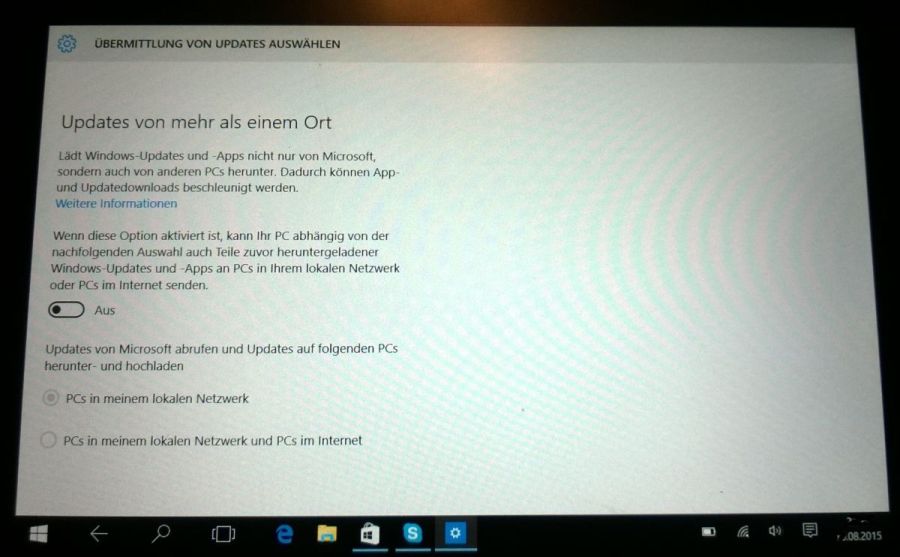
Wo ich das alles aufschnappte, kann ich nicht mehr genau sagen. Ein Großteil – aber nicht alles – wohl irgendwo bei Dr. Windows.
Kuriositäten?
Mir gelang es bisher nicht, das Skype-Fenster kleiner zu machen. Beim Dell Venue erstreckt es sich immer über die gesamte Bildschirmgröße – oder ist nur unten auf der Taskleiste zu sehen. Beim Anmelden/Starten des Tablets wird (selten)die Tastatur spät oder gar nicht angezeigt.
Mein Fazit:
Windows 10 lohnt sich (auch) auf den o.g. Tablets wie dem Trekstore Wintab 10.1 oder dem Dell Venue 8 Pro. Zwar muss man sich ein einige Wischgesten neu gewöhnen, einiges ist jetzt im Tablet- bzw. Wischmodus aber auch besser zu erledigen. Hier würde ich vor allem die Einstellungen nennen, die jetzt tatsächlich auch im Tablet-Modus einfach nutzbar sind. Erhöhten Leistungsbedarf bzw eine schneller zur Neige gehenden Akku – wie von vielen im Internet angesprochen – kann ich aus meiner Sicht nicht bestätigen. Mit den Einstellungen bin ich noch nicht so wirklich ganz durch, hier kann ich durchaus noch Sachen finden, die mir bisher unbekannt waren.
Hier noch ein paar Bilder:
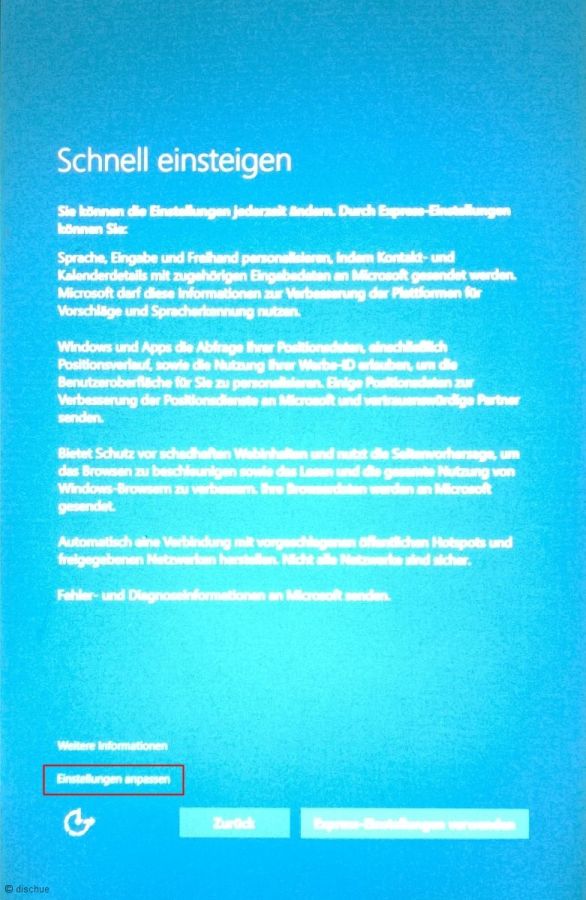
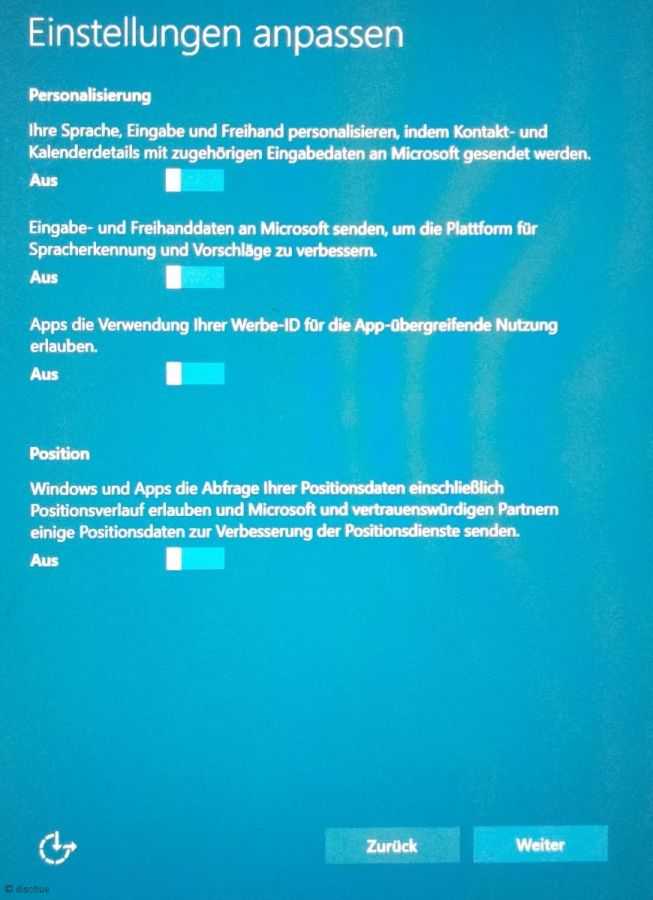
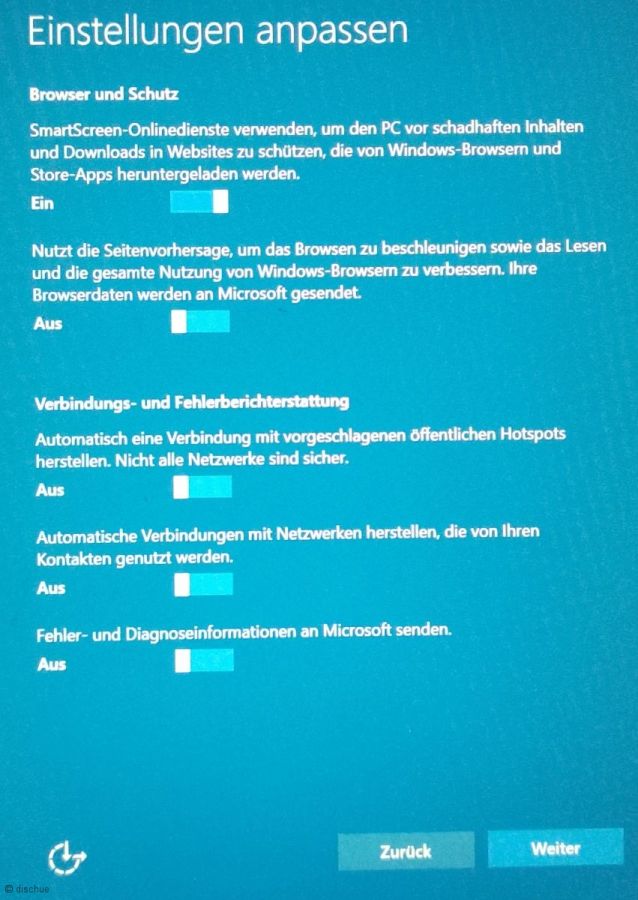
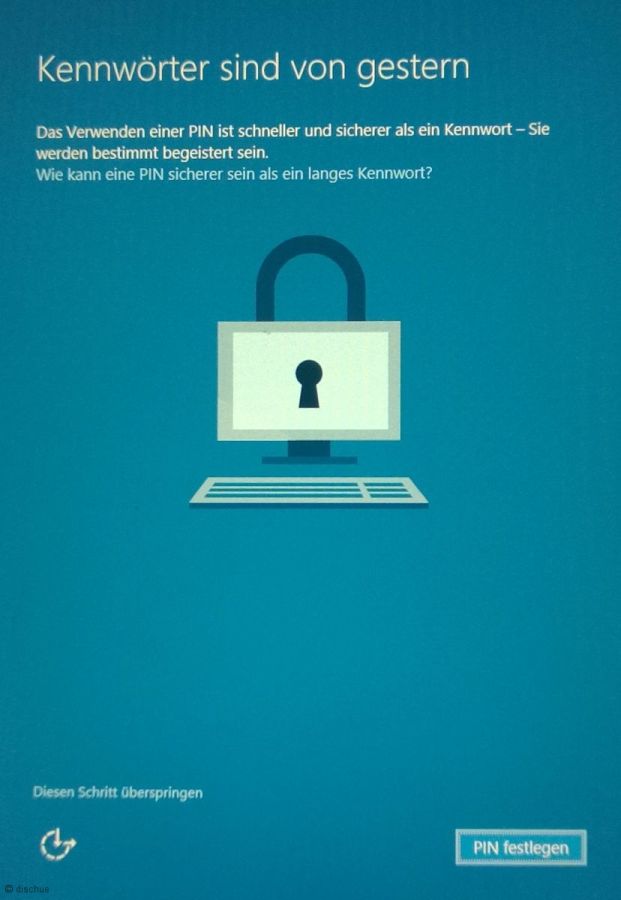
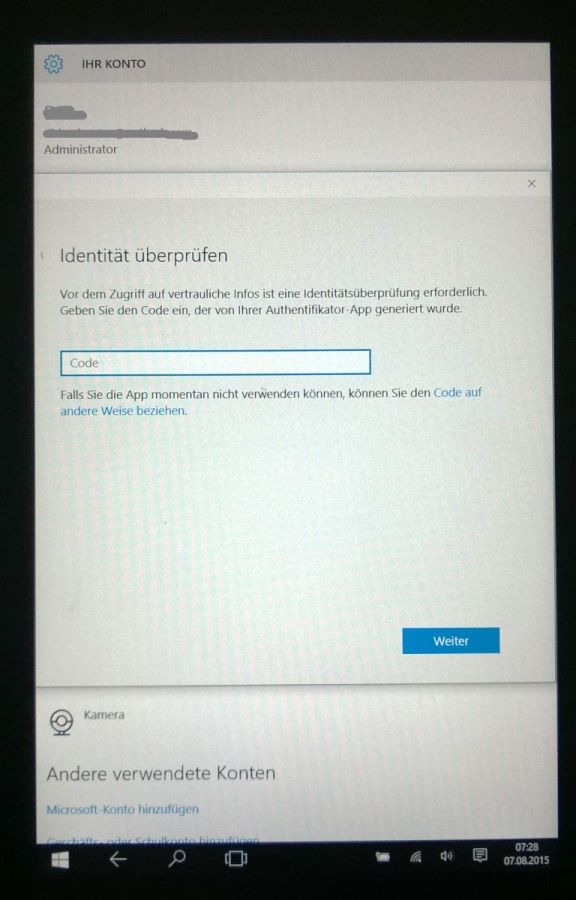
Entschuldige bitte, ich möchte noch hinzufügen:
Erstmals dürfen 2 Windows Versionen upgraden, außerdem ist das im ersten Jahr kostenlos. Illegale Windows Versionen werden durch ein Wasserzeichen gekennzeichnet.
Ab Windows 7 Professional und 8 Pro erhält man Windows 10 Professional, alle Versionen darunter erhalten Windows 10 Home.
Windows 7 Enterprise ist ausgenommen von dem Upgrade.
Windows 8 mobile erhält Windows 10 mobile, Windows 7 mobile geht leer aus.
Ich hoffe, ich habe jetzt nichts mehr vergessen.
Du hast natürlich recht mit Deinen Anmerkungen. Da mein Beitrag recht spät kam (gehe noch so’n bisschen arbeiten und mache andere Sachen ;-) ) habe ich da einfach nicht dran gedacht bzw. hab das für selbstverständlich gehalten. Ich muss aber gestehe, dass mir das Windows-Symbol i, Infobereich auch lange nicht aufgefallen ist. Irgendwann habe ich dann auf den Geräten das Upgrade reservieren lassen. Auf dem Tablet habe ich es wie erklärt erzwungen, auf dem “Hauptrechner ist es mittlerweile im Hintergrund heruntergeladen worden und steht zur Installation bereit. Hier warte ich aber noch ein wenig.
Das von WP 7 kein Upgrade auf Windows (for mobile) 10 möglich ist, hielt ich irgendwie für selbstverständlich. Das bezieht sich aber mehr auf die Geräte an sich. Für die Geräte, die mit WP 7 ausgeliefert wurden war (angebl. wg. Hardwarebeschränkungen) auch schon kein Update auf WP8 möglich. Wer ein Gerät hat, auf dem WP 8 oder 8.1 läuft, der sollte auf Windows 10 upgraden können – wenn es denn raus kommt. Bisherige Gerüchte gehen davon aus, dass Windows 10 for mobile etwa im September an die Gerätehersteller/Provider geht (es gibt noch ein paar andere WP-Geräte als nur die Lumias von MS selbst) und das das Upgrade für den Endkunden irgendwann zwischen September und Weihnachten für “alle” verfügbar ist. Was auch immer das im einzelnen heißt da sich so etwas gern z.B. bei den Providern (gebrandete Geräte) verzögert….
Sehr schön geschrieben. Leider fehlt mir ein bisschen, dass du am Anfang gucken kannst, was alles an Microsoft gesendet wird. Darauf hättest du ruhig noch etwas eingehen können. Auch, dass Microsoft ziemlich viele Daten verlangt ist etwas unter gegangen. Aber im großen und ganzen bin ich auch deiner Meinung, dass sich bisher der Umstieg schon lohnt.
Updates können im übrigen nicht mehr nicht installiert werden, sie werden ja automatisch verteilt, was schon jetzt bei einigen zu Problemen führte. Auch ist eine Neuinstallation zur Zeit laut Support nicht ratsam, da die Key-Server noch ein Problem haben. (Quelle jemand, der das Problem hat)
Auch gibt es bisher noch das Problem, dass wenn man mehr als 512 Einträge im Startmenü hat, dieses nicht mehr funktioniert. Natürlich sind das Kinderkrankheiten. Deshalb rate ich, wartet auf das Upgrade, bis zum ersten großen Patch von Microsoft, mit dem sollten dann die größten Fehler behoben sein. Seit ihr auf den PC nicht angewiesen, oder wisst euch selber bei Problemen zu helfen, dann viel Erfolg.
Ich weiß, du redest nur vom Tablet, aber das sind noch ein paar Infos für allgemein.
Übrigens, auch ein lokales anmelden ist noch möglich.
Ich wünsche ein schönes Wochenende.
Hi Marcus!
nun mecker mal nicht rum, dass hättest Du mir auch telefonisch mitteilen können, anstatt mich hier öffentlich bloßzustellen… ?
Aber schön, dass Du ab und zu mal (online) vorbei schaust!
Die Privatsphären-Einstellungen sind ungünstig voreingestellt, da ist erst mal so ziemlich alles „Ein“. Dazu habe ich dann ganz unten aber die Screenshots angehangen. Selbst, wenn man alles mögliche auf „Aus“ stellt, funkt Windows 10 noch nach Hause – selbst, wenn man nur ein lokales Konto nutzt, siehe http://www.drwindows.de/content/7192-datenschutz-windows-10-funkt-auch-deaktivierten-einstellungen.html Da sollen zwar keine persönlichen Daten bei sein – aber wenn man Übertragungen ausschaltete, sollte auch wirklich nichts übertragen werden – weiter will und kann ich das gar nicht bewerten.
Was MS für Daten verlangt, könnte bei mir untergegangen sein – außer meinem MS-Konto habe ich nichts weiter angegeben bzw. nicht angeben müssen MS hat wohl schon genug Daten… ? Die Ländereinstellungen etc. waren korrekt. Bei den Privatsphären-Einstellungen habe ich fast alles auf „Aus“ geschaltet.
Das mit den 512 Startmenü-Einträgen habe ich gehört, allerdings ist das hier nicht winfuture oder heise oder sonst ein “richtiges” Tech-Blog. Auf 512 muss der normale Nutzer erst mal kommen…. ;-)
Das mit den kumulierten Updates ist eher ein Problem. Windows 10 ist kaum raus und da jedes Update jetzt alle vorigen Updates (zumindest die geänderten Bits) enthält, ist das Update jetzt schon über 300MB groß. Noch habe ich hier ein 3000er Leitung, manche haben noch weniger da Deutschland hier ja praktisch Entwicklungsland ist. Der Download kann da schon etwas dauern.
Dass es bei der Neuinstallation Probleme gibt, ist mir tatsächlich neu. Eine komplette Neuinstallation wollte ich tatsächlich auf dem PC mal vornehmen – aber das hat da doch noch etwas Zeit…
So, Gruß an den Rest der Bande und schönes WE!